ISO-Dateien sind, wie Benutzer in der Regel eineBetriebssystem, das nicht in Disc-Form geliefert wird. Sie sind ein Format, das sowohl unter Windows als auch unter Linux problemlos gelesen werden kann, obwohl die meisten Benutzer nur dann mit einer ISO-Datei umgehen können, wenn sie diese bereits besitzen. Die meisten Benutzer haben keine Ahnung, wie sie eine ISO erstellen, brennen, wie sie funktionieren usw. Aus diesem Grund werden wir uns eingehend mit allen wichtigen Informationen zu ISO-Abbildern befassen. Wir werden darüber nachdenken, wie sie hergestellt, auf USB-Sticks gebrannt sowie auf CDs und DVDs. Wir werden auch erläutern, wie Sie eine ISO-Datei in Linux mounten, um auf die darin enthaltenen Dateien zuzugreifen.
Erstellen einer ISO-Datei unter Linux
Um eine ISO-Datei unter Linux zu erstellen, öffnen Sie ein Terminal und verwenden Sie die mkdir Befehl zum Erstellen eines Verzeichnisses. Dieses Verzeichnis ist wichtig, da es die Grundlage der ISO-Datei bildet. Alles, was Sie zur ISO-Datei hinzufügen möchten, wird in diesem Ordner gespeichert. In diesem Beispiel erstellen wir den Ordner direkt im Ausgangsverzeichnis.
mkdir ~/iso-files
Verwenden Sie von hier aus den MV-Befehl, um einzelne Dateien und Ordner in das Verzeichnis iso-files zu verschieben.
mv ~/Documents/file.a ~/iso-files mv ~/Downloads/file.b ~/iso-files mv -R ~/Home/Pictures/* ~/iso-files
Mit allen Dateien und Verzeichnissen im Quellordner können wir die ISO-Datei erstellen. Dies geschieht mit dem Tool mkisofs.
mkisofs -o testiso.iso ~/iso-files
Laufen mkisofs kann einige Zeit dauern. Anschließend befindet sich auf Ihrem Linux-PC ein brennbares (und flashbares) ISO-Image.
Einhängen einer ISO-Datei unter Linux
ISO-Dateien werden häufig verwendet, da dies sehr einfach istMöglichkeit zum Übertragen vieler Daten von einem Image auf ein bootfähiges USB-Laufwerk, eine CD oder eine DVD. Das Problem ist, dass Benutzer aufgrund der Art und Weise, in der diese Dateien erstellt werden, nicht einfach auf sie doppelklicken und auf die darin enthaltenen Dateien zugreifen können. Wenn Sie stattdessen auf Daten von einem ISO zugreifen möchten, müssen Sie diese "mounten", ähnlich wie Sie eine Festplatte oder einen USB-Stick mounten würden. Öffnen Sie zum Mounten einer ISO-Datei ein Terminal und führen Sie die folgenden Schritte aus.
Schritt 1: Erstellen Sie einen Ordner für die ISO-Datei, in die die Bereitstellung erfolgen soll. Dies ist wichtig, da der Inhalt der Datei überall angezeigt wird, wenn die ISO keinen Zugriff hat. Zum Beispiel, wenn Sie einhängen testiso.iso In / home / username / befindet sich der Inhalt der Dateien überall in Ihrem Home-Ordner.
Verwenden Sie stattdessen die mkdir Befehl, um einen neuen Ordner zum Mounten zu erstellen.
mkdir ~/iso-mount
Schritt 2: Nachdem Sie den Ordner erstellt haben, müssen Sie die Datei nur noch als Loop-Gerät bereitstellen.
sudo mount -o loop testiso.iso ~/iso-mount
Bitte beachten Sie dies aufgrund der Art und WeiseISO-Dateien funktionieren, einige lehnen es möglicherweise ab, als "Lese- / Schreibzugriff" auf Linux zu mounten, und wechseln in den "Nur-Lese-Modus". Dies liegt daran, dass bestimmte ISO-Dateien es Benutzern nicht ermöglichen, die darauf enthaltenen Dateien zu manipulieren.
Gehen Sie wie folgt vor, um die ISO aus dem Ordner zu entfernen:
sudo umount ~/iso-mount
Brennen von ISO-Dateien auf USB unter Linux
Linux-Benutzer sind einer Vielzahl von Festplattenabbildern ausgesetztDateien. Dies liegt daran, dass praktisch jedes einzelne Linux-Betriebssystem sein Produkt als ISO-Image-Datei vertreibt. Um dieses Image nutzen zu können, müssen Sie es "brennen". Wenn Sie es von einem USB-Stick laden möchten, müssen Sie es auf einen USB-Stick „flashen“. Blinken bedeutet, dass ein Programm den Inhalt des Bildes scannt und auf den USB-Stick verschiebt.
Dies unter Linux zu bewerkstelligen ist einfach und es gibt viele Möglichkeiten, dies zu tun. In diesem Handbuch werden zwei Methoden behandelt. Der Terminal-Weg und ein GUI-Weg.
Terminal-Anweisungen
Stecken Sie einen USB-Stick ein und öffnen Sie ein Terminal. Führen Sie im Terminal die lsblk Befehl. Dieser Befehl listet alle installierten Speichergeräte auf. Suchen Sie nach / dev / sdX (ersetzen Sie das X durch den Buchstaben, den der Befehl angibt). Führen Sie dann diesen Befehl aus, um das ISO-Image auf Ihren USB-Stick zu übertragen:
dd if=isofile.iso of=/dev/sdx bs=4m
Sie wissen, dass der Flash-Vorgang abgeschlossen ist, wenn Sie im Terminalfenster erneut eingeben können.
GUI-Anweisungen
Der derzeit beste Weg, eine ISO-Datei zu flashen, ist zubenutze Etcher. Es ist eine elektronenbasierte App. Laden Sie es herunter und extrahieren Sie es. Klicken Sie dann mit der rechten Maustaste auf die AppImage-Datei, um sie auszuführen. Es wird darum gebeten, eine Verknüpfung zu erstellen. Klicken Sie auf "Ja".

Stecken Sie beim Öffnen von Etcher Ihren USB-Stick in den PC. Fahren Sie dann mit Schritt 2 fort und suchen Sie die ISO-Datei, die Sie flashen möchten, und klicken Sie zum Starten auf „Flash!“.
Brennen von ISO-Dateien auf DVD und CD unter Linux
Die meisten Desktop-Umgebungen werden noch mit einer DVD geliefertBrenner auch - aber nicht alle. Wenn Sie KDE Plasma verwenden, haben Sie K3B. Gnome benutzen? Brasero ist das zu verwendende Werkzeug. XFCE? Versuchen Sie es mit XfBurn. Auf irgendetwas anderem? Möglicherweise haben Sie kein Brennwerkzeug. Wenn dies der Fall ist, installieren Sie entweder Brasero, K3b oder Xfburn, da alle recht gut funktionieren.
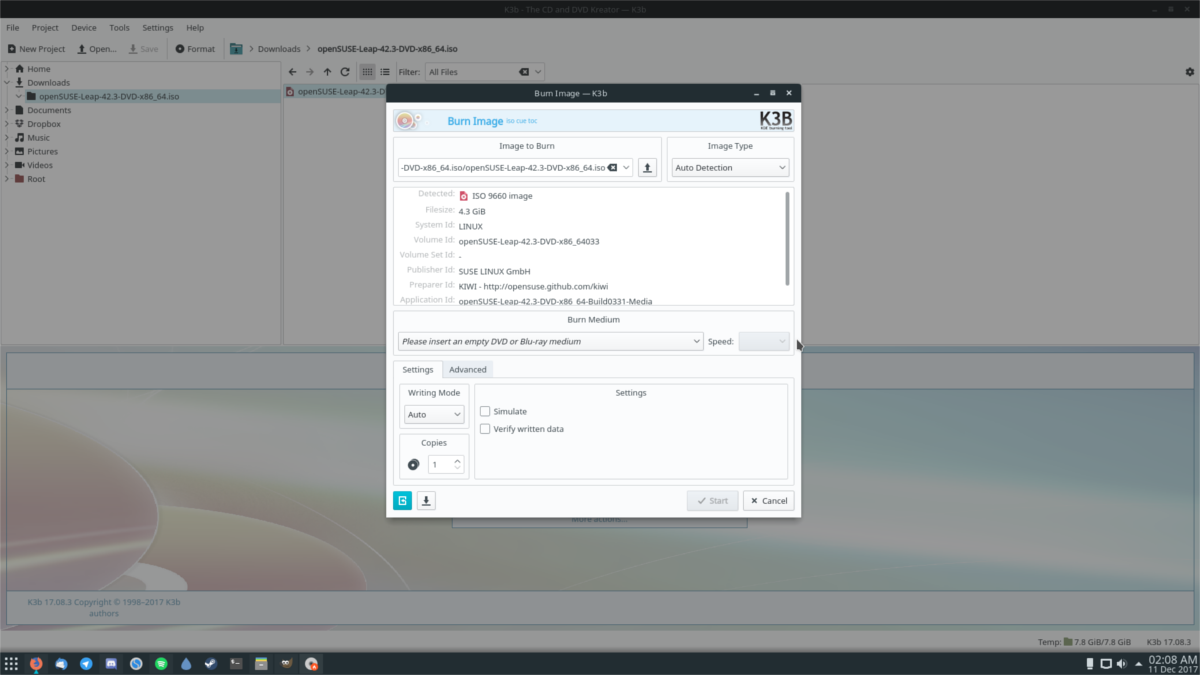
Gehen Sie folgendermaßen vor, um eine CD oder DVD unter Linux zu brennen.
Schritt 1: Legen Sie Ihren Rohling in das Laufwerk ein und schließen Sie es.
Schritt 2: Öffnen Sie die Brennsoftware.
Schritt 3: Suchen Sie mit dem Brennprogramm die ISO-Datei, die Sie brennen möchten. Alternativ können Sie die ISO in Ihrem Dateimanager suchen, mit der rechten Maustaste darauf klicken und die Option zum Öffnen mit dem Brennprogramm auswählen.
Schritt 4: Klicken Sie auf die Schaltfläche „Brennen“ und warten Sie, bis das Programm die Daten auf die Disc gebrannt hat.












Bemerkungen